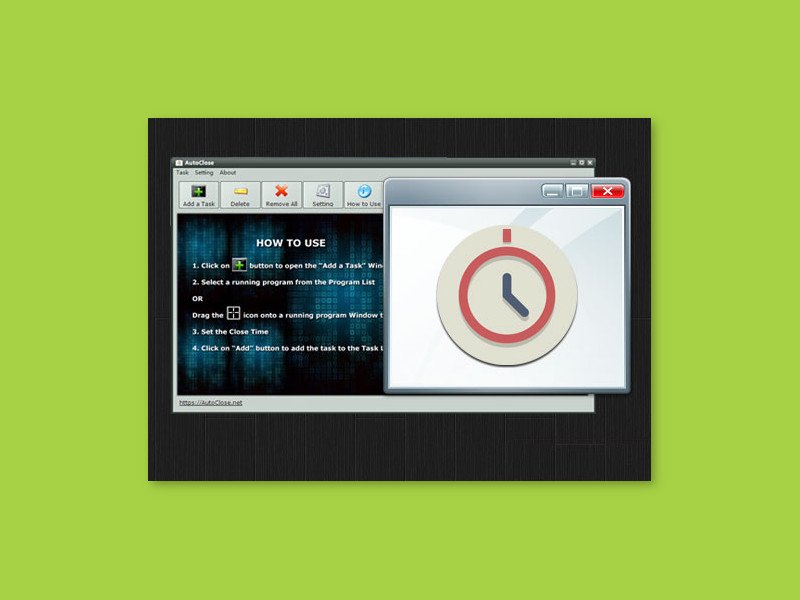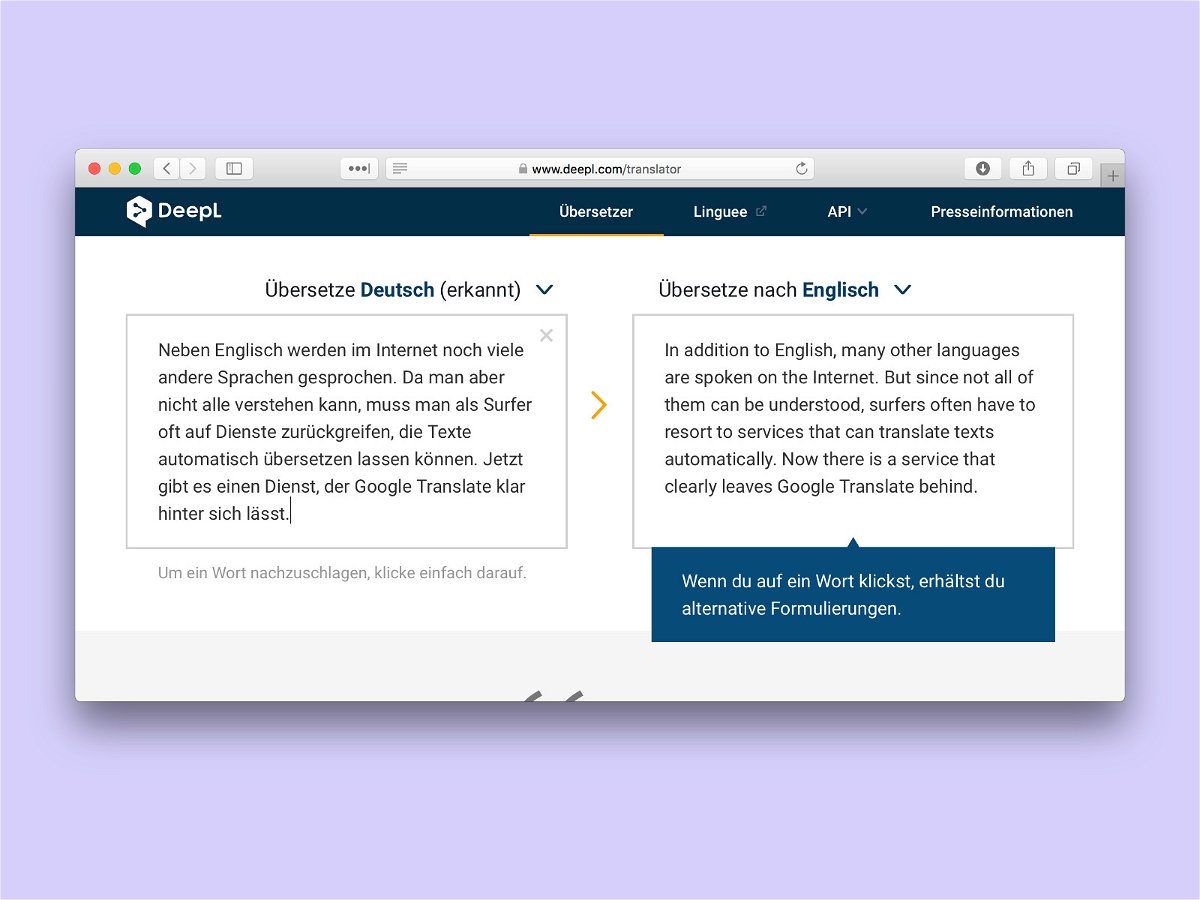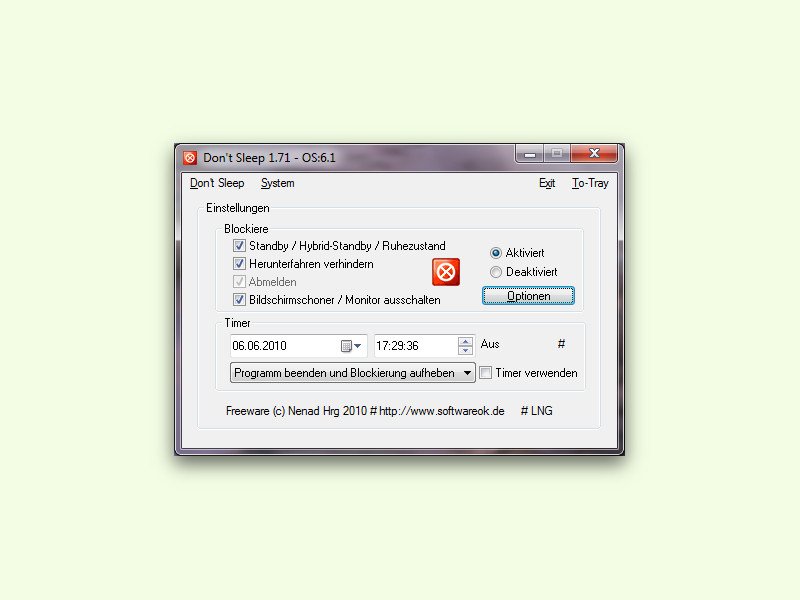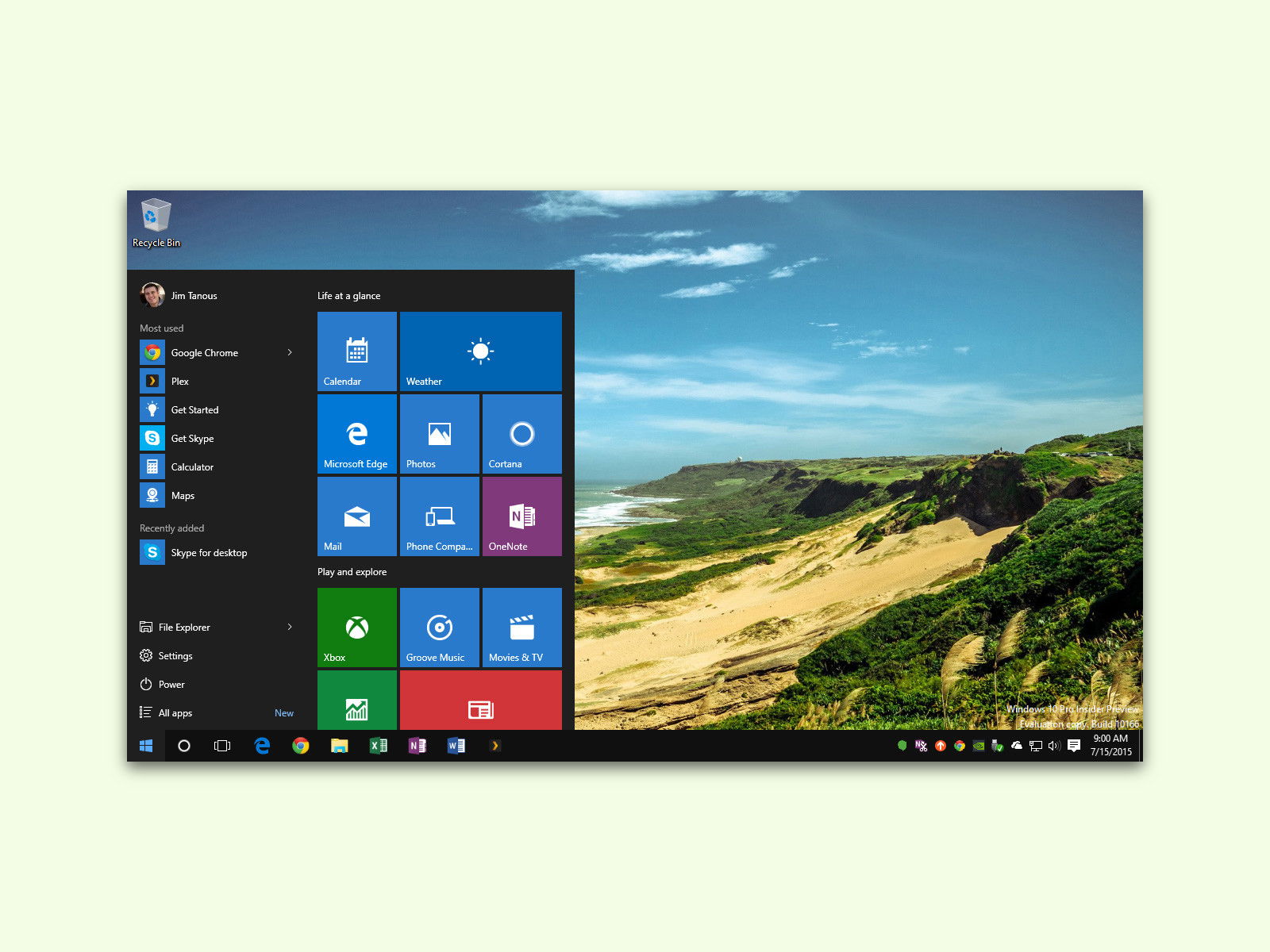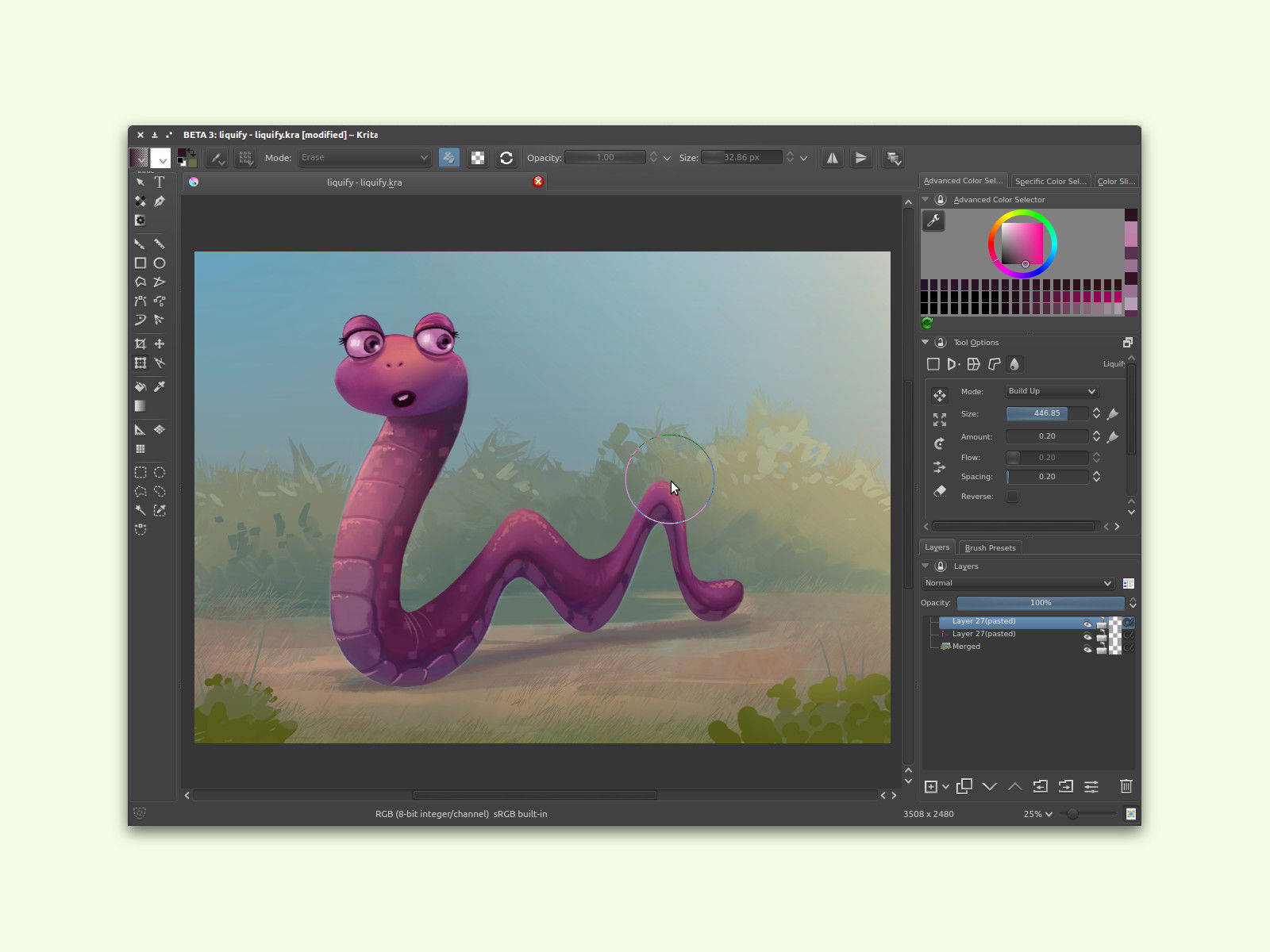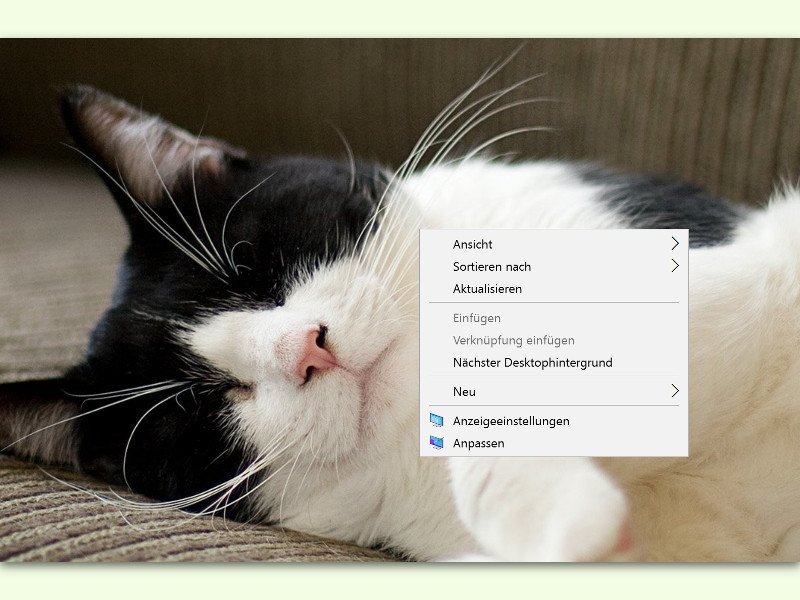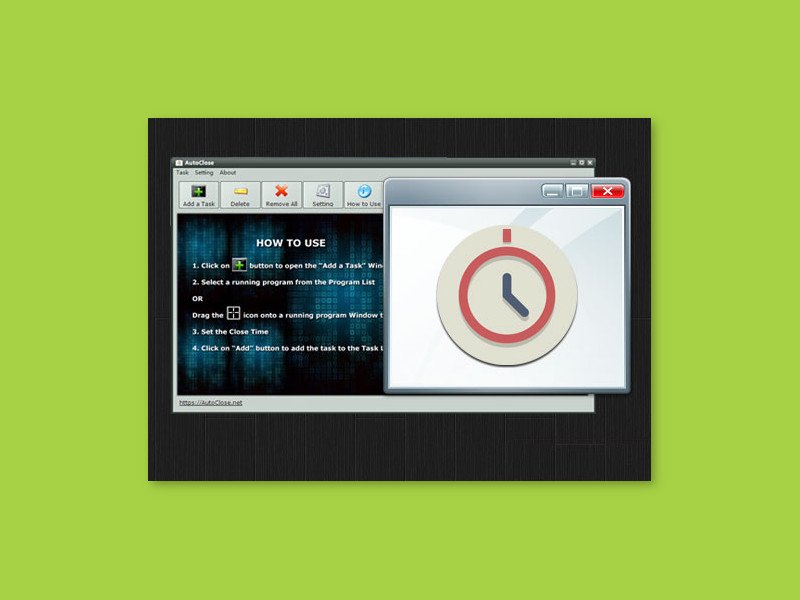
03.11.2018 | Software
Manchmal müssen Programme eine Zeit lang laufen, sollen dann aber beendet werden. Im Idealfall stellt man einfach einen Timer zum Herunterfahren des PCs. Wenn das nicht geht, können auch einzelne Programme zeitgesteuert beendet werden.

13.05.2018 | Windows
Nutzer von Windows-Computern haben besonders oft mit schädlicher Software zu tun. Die kommt fast immer aus dem Internet – und wird nicht selten von den Usern selbst installiert.
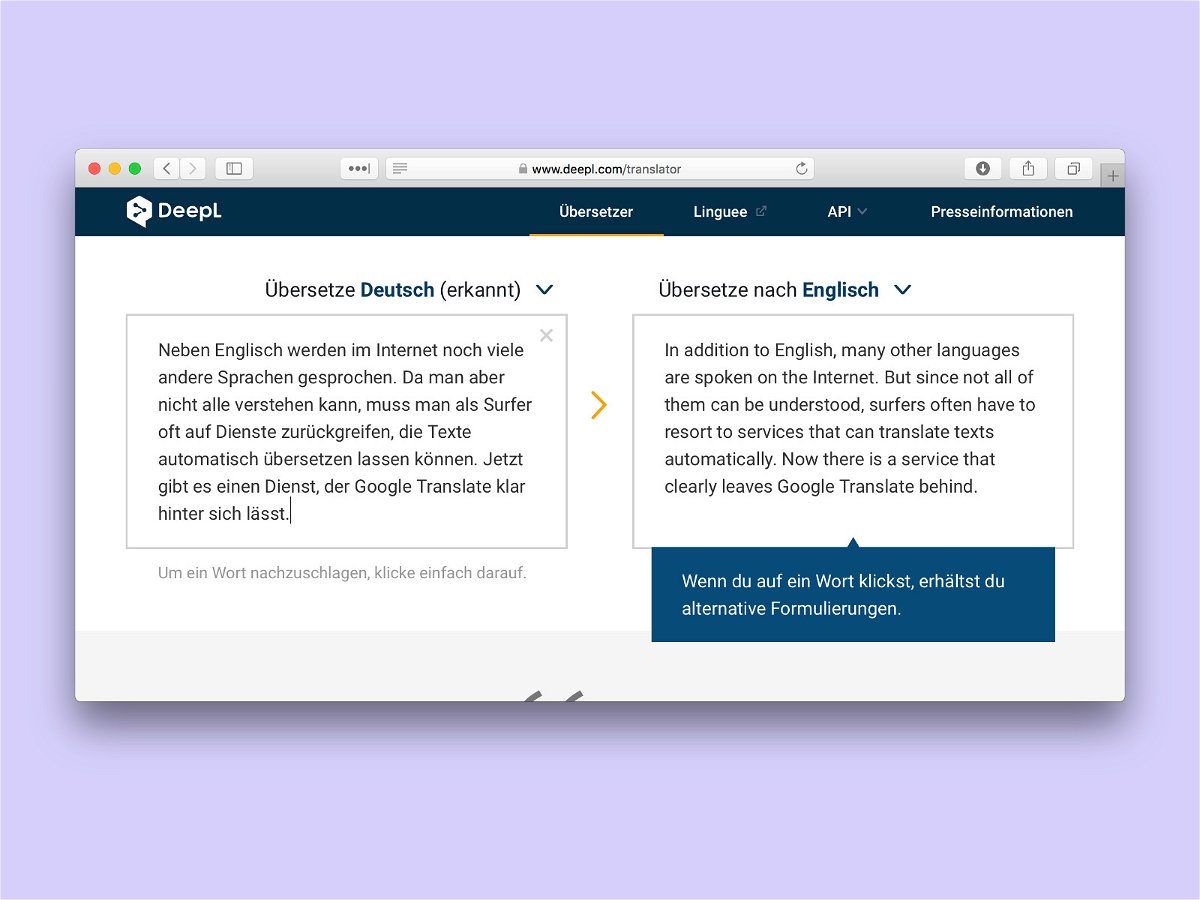
17.02.2018 | Internet
Neben Englisch werden im Internet noch viele andere Sprachen gesprochen. Da man aber nicht alle verstehen kann, muss man als Surfer oft auf Dienste zurückgreifen, die Texte automatisch übersetzen lassen können. Jetzt gibt es einen Dienst, der Google Translate klar hinter sich lässt.

07.12.2017 | macOS
Wer einen Mac einsetzt, muss deswegen nicht auf Windows verzichten. Manche Programme gibt es eben nur für das Microsoft-System. Kommt als Hypervisor Parallels Desktop zum Einsatz, lassen sich Dateien aus dem Finder auf Wunsch auch direkt in der zugehörigen Windows-App öffnen.
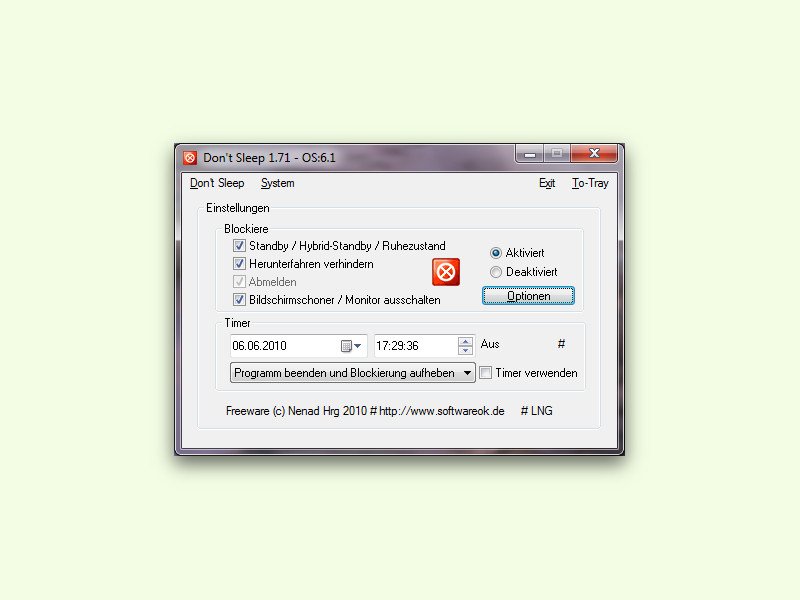
04.07.2017 | Windows
Wird ein Windows-PC längere Zeit nicht benutzt, schaltet sich das System automatisch in den Ruhezustand. Der soll verhindern, dass zu viel Energie verbraucht wird. Das Problem: Längst nicht jedes Programm ist kompatibel mit diesen Energie-Funktionen.
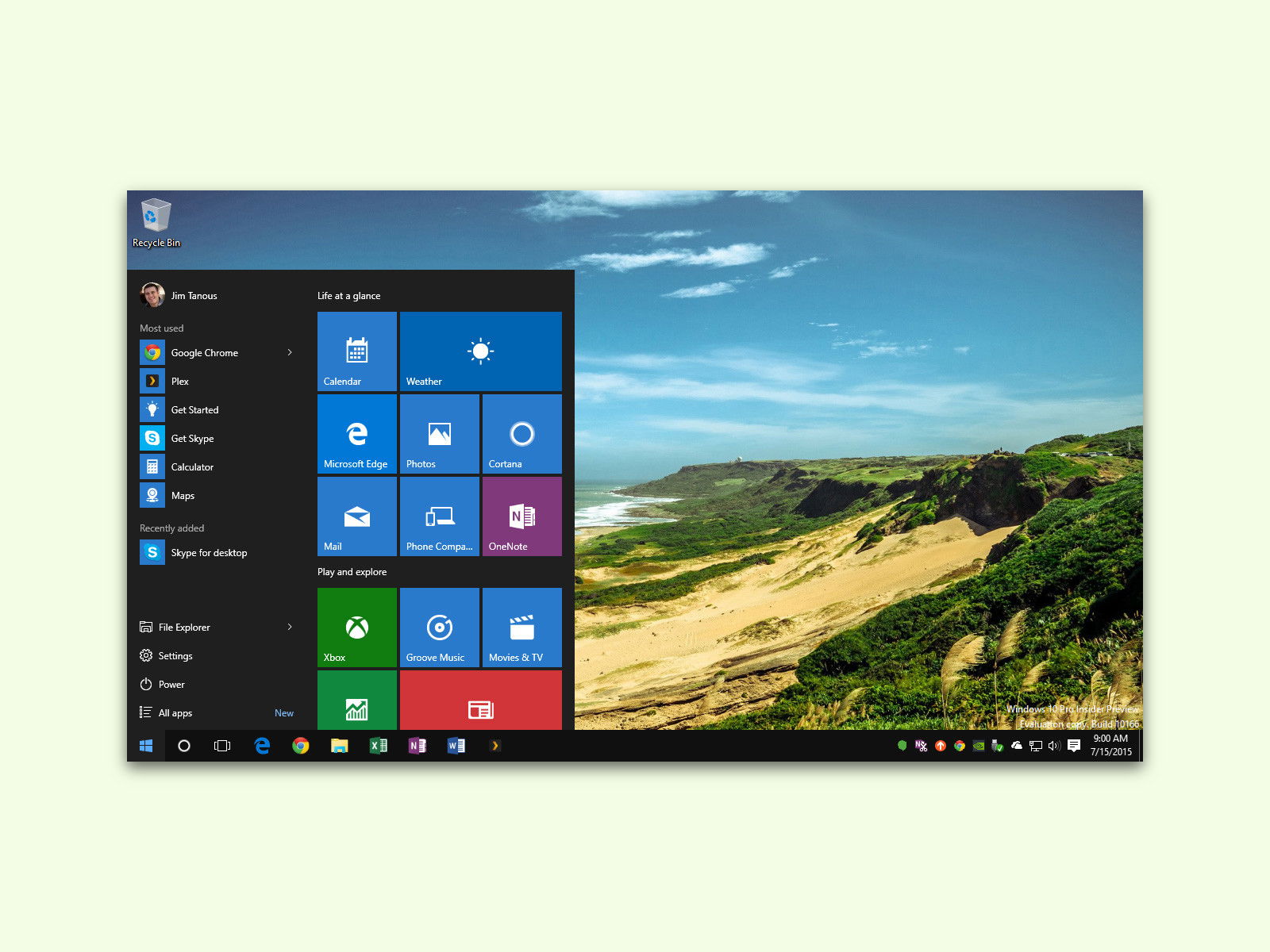
30.11.2016 | Windows
Manchmal braucht man ein Programm mehrfach. Das kann zum Beispiel bei zwei IrfanView-Instanzen der Fall sein oder auch bei zwei Explorer-Fenstern. Mit einem Trick lässt sich schnell eine zweite Instanz eines Programms starten.
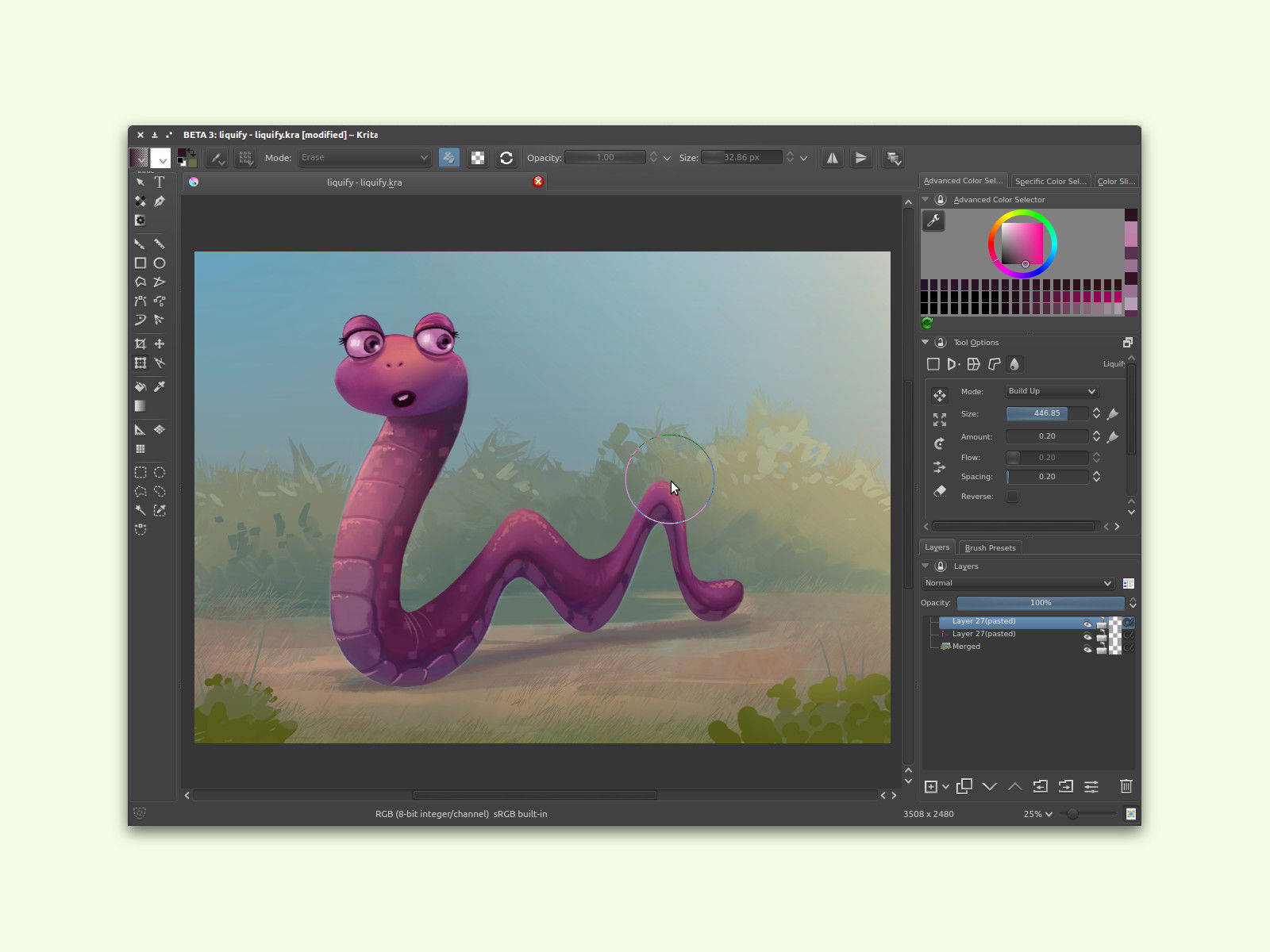
05.09.2016 | Tipps
Photoshop oder GIMP bieten viele Funktionen – überfordern den Benutzer aber auch manchmal. Wer eine Idee im Kopf hat und sie aufs digitale Papier bringen will, braucht eine Alternative. Zum Beispiel Krita.
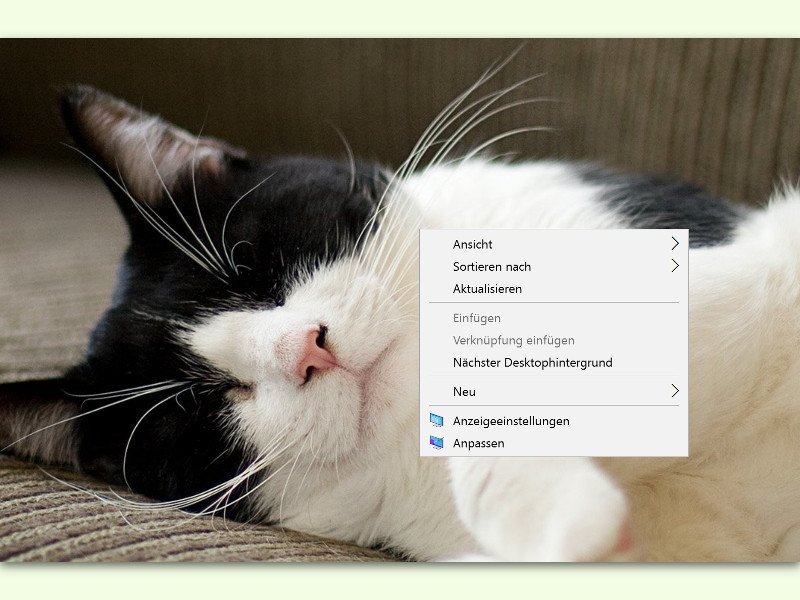
17.08.2016 | Windows
Um Programme schnell zu starten, kann man sie ans Start-Menü oder die Taskleiste anheften. Alternativ lassen sie sich auch im Kontext-Menü des Desktops unterbringen. Denn auch dieses hat man ja immer sehr schnell zur Hand.